来源:小编 更新:2025-03-03 02:57:30
用手机看
亲爱的果粉们,你是否在享受着MacBook的优雅与流畅,却又时不时地想念Windows系统的强大与丰富?别急,今天就来手把手教你如何在苹果电脑上安装Windows 10双系统,让你在两个世界自由穿梭,享受双重魅力!
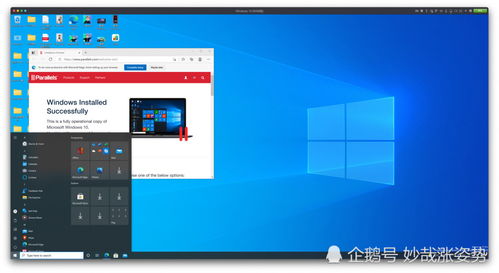
在开始这场双系统之旅之前,我们需要准备以下装备:
1. 一台新款2016年以后的MacBook、MacBook Pro或iMac(确保你的Mac支持Boot Camp)。
2. 一份Windows 10的ISO镜像文件(可以去微软官网下载,记得下载64位系统哦)。
3. 一个至少8G的U盘(建议USB3.0,传输速度更快)。
4. 一份耐心和决心,因为安装过程可能会有些复杂。

1. 打开MacBook,进入Launchpad,找到“其他”分类,点击“Boot Camp助理”。
2. 点击“继续”,勾选“从Apple下载最新的Windows支持软件”和“安装Windows 8或更高版本的安装盘”两个选项。
3. 点击“继续”,Boot Camp助理会自动识别你的Windows 10 ISO镜像文件和U盘。
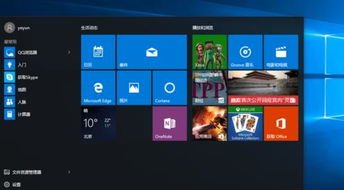
1. 点击“继续”,Boot Camp助理会开始创建Windows安装盘,这个过程可能会花费一些时间,请耐心等待。
2. 创建完成后,再次勾选“从Apple下载最新的Windows支持软件”,点击“继续”。
1. 在“分区”界面,你可以选择将硬盘分割成两个部分,一个用于Mac OS,一个用于Windows 10。建议Windows 10分区至少40G,以便安装更多的软件。
2. 点击“安装”,Boot Camp助理会开始下载Windows支持软件,并自动进行硬盘分区操作。
1. 重启MacBook,进入启动界面,选择“Windows”系统启动。
2. 按照提示进行Windows 10的安装,包括选择语言、时间、键盘等。
3. 在“密钥”页面,点击“我没有密钥”,然后选择要安装的Windows 10版本(标准版或专业版)。
1. 安装完成后,重启MacBook,进入Windows 10系统。
2. 打开“我的电脑”,找到D盘,进入Boot Camp文件夹,双击“Setup”。
3. 按照提示安装Boot Camp驱动,安装完成后,重启MacBook。
现在,你已经成功在MacBook上安装了Windows 10双系统,可以自由地在两个世界穿梭了。无论是享受Mac OS的优雅,还是使用Windows 10的强大,都可以轻松实现。
1. 在安装过程中,如果遇到任何问题,可以查阅苹果官网提供的Boot Camp安装指南。
2. 安装双系统后,如果需要切换系统,可以在启动时按住Option键,选择要启动的系统。
3. 在Windows 10系统中,可以使用MacBook的触控板和键盘,享受更便捷的操作体验。
现在,就让我们一起踏上这场双系统之旅吧!相信在不久的将来,你一定会爱上这个充满魅力的组合!